عندما تريد إنشاء عرض تقديمي، يجب عليك استخدام Microsoft PowerPoint. يتيح لك PowerPoint إنشاء شرائح جميلة يمكنك تقديمها ومشاركتها بسهولة مع مستخدمي Microsoft الآخرين. ومع ذلك، لمشاركة هذه الملفات عبر أنظمة التشغيل الأخرى، يُنصح بتحويل PPT إلى PDF على Mac. في هذه المقالة سنوضح لك كيفية تحويل PowerPoint إلى PDF على Mac باستخدام برنامج PDF Creator لـ Mac .
عندما تريد تحويل PowerPoint إلى PDF قم بتنزيل أفضل منشئ PDF، وهو برنامج PDF Creator لـ Mac . هذا البرنامج أحد البرامج المصممة خصيصاً لإنشاء ملفات PDF من تنسيقات مختلفة من المستندات. هذه الأداة سريعة وتدعم التحويل بالجملة للملفات.
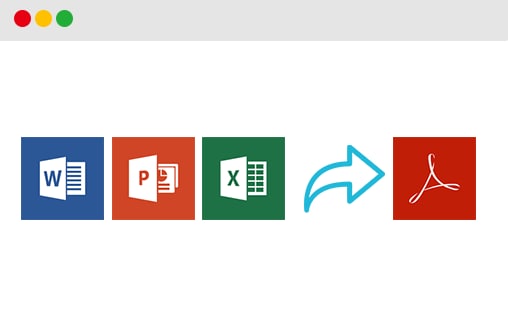
- يحول DOC و DOCX و XLSX و XLS و PPT و PPTX إلى PDF.
- يوفر لك طريقة بسيطة لتحميل الملفات إلى البرنامج.
- يدعم تحويل الملفات بالجملة.
- هو برنامج يسمح لك بتحميل مجموعة من ملفات PDF.
- يمكنك أيضاً تحميل مجلد ملفات إلى البرنامج.
- لديه واجهة مستخدم رائعة.
- يمكنك تنزيله على MacOS X 10.10 و 10.11 و 10.12 و 10.13 و 10.14 macOS Mojave الجديد.
الأسلوب 1: تحويل PPT / PPTX إلى PDF
الخطوة 1. تحميل ملفات PowerPoint
أول شيء هو فتح أداة إنشاء PDF المثبت لنظام التشغيل Mac. بعد ذلك يمكنك الآن سحب ملفات PowerPoint إلى البرنامج. يمكنك أيضاً النقر فوق الزر "Add Files" وتحميل ملفات PowerPoint لمجلد يحوي ملفات PowerPoint.
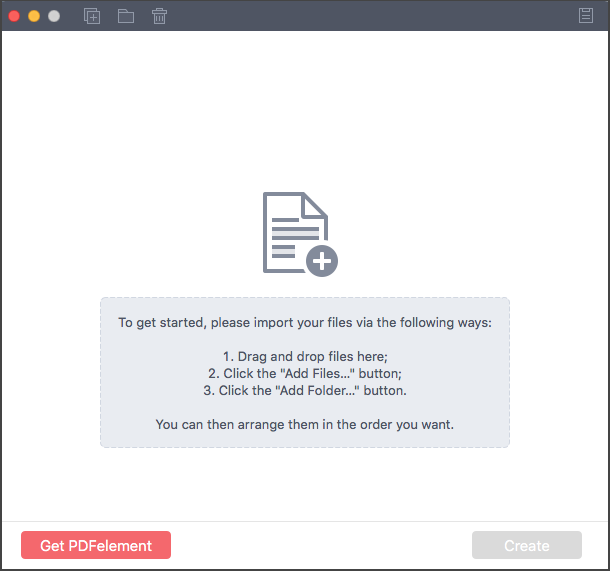
الخطوة 2. إنشاء ملفات PDF
يمكنك الآن رؤية جميع الملفات التي قمت بتحميلها إلى البرنامج. وإذا كنت ترى الحاجة إلى إعادة ترتيبها، فيمكنك إعادة ترتيبها. ستتمكن من رؤية عناوينها وحجمها. وبعد ذلك، ما عليك سوى الانتقال إلى أسفل اليمين والنقر على رمز "Create". وستظهر لك نافذة تطلب منك حفظ الملفات. ثم قم بإنشاء اسم وتحديد مجلد مكان حفظ الملفات المحولة حديثاً والنقر فوق الزر "Save".
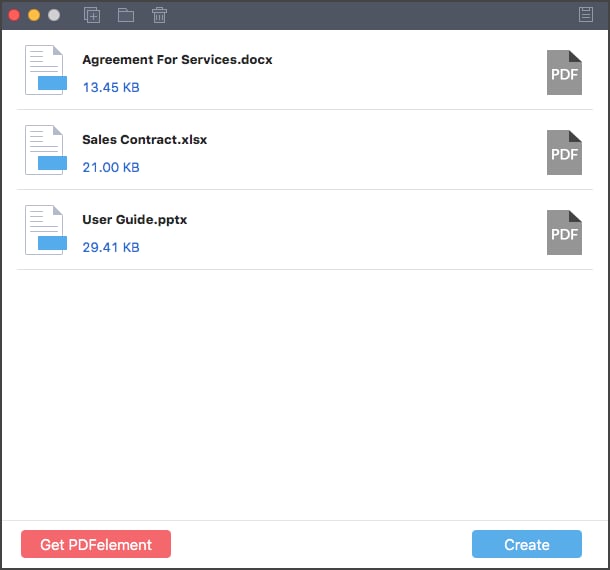
الطريقة 2: حفظ Powerpoint بتنسيق PDF على نظام التشغيل Mac
الخطوة 1. فتح وطباعة Powerpoint
افتح ملف powerpoint الهدف على نظام التشغيل Mac أولاً، انقر فوق "File"> "Print" في القائمة العلوية.
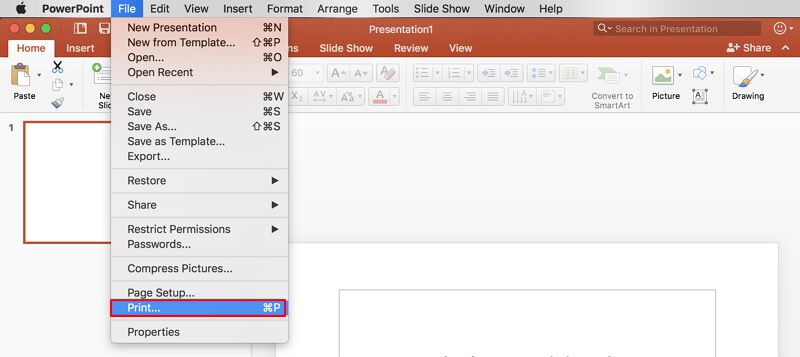
الخطوة 2. حفظ بصيغة PDF
في نافذة الطباعة الجديدة، حدد خيار "Save as PDF" لحفظ ملف PPT كملف PDF مباشرة.
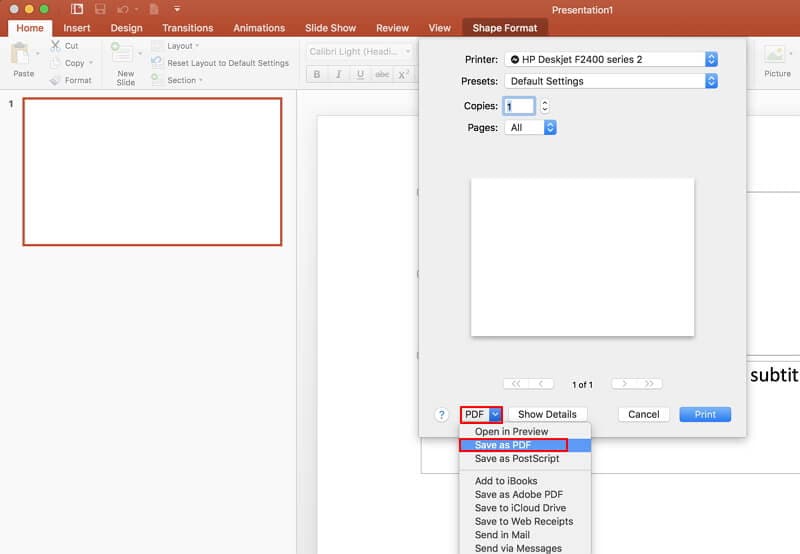
ملاحظة: بعد تحويل PowerPoint إلى PDF على Mac، ماذا يجب أن تفعل؟
ماذا لو كنت تريد إجراء بعض التعديلات على ملف PDF الذي تم إنشاؤه؟ في هذه الحالة عليك تنزيل محرر PDF لنظام ماك. هل لديك أي فكرة عن محرر PDF مثالي لنظام التشغيل Mac؟ لا تقلق، قم بتنزيل ملف PDFelement for Mac هنا، والذي يمكن أن يساعدك في تحرير ملفات PDF التي تم إنشاؤها بأي طريقة. تعرف على المزيد حول كيفية تحرير نصوص PDF على Mac . بحيث لم يتم إنشاء هذا البرنامج فقط مع محرر PDF، ولكن أيضاً مع أداة التنقيح ومحول وغير ذلك. هو برنامج PDF شامل متوافق مع MacOS X 10.10 إلى أحدث إصدار macOS X 10.14 (Mojave). للحصول على معرفة شاملة ببرنامج PDFelement for Mac، إليك هنا ميزاته الأساسية.
- انه يسمح لك بحذف نصوص، وإضافة النص، وتحرير الصور، وتعديل العناصر وتحرير صفحات PDF.
- كما يسمح لك بإدراج العلامات المائية والتعليقات التوضيحية والأختام والروابط والتعليقات ووضع علامات تمييزية.
- يمكنه استخراج الصفحات والصور من ملف PDF.
- عندما تريد تحويل ملفات PDF إلى Word و PowerPoint و Excel و HTML وكتب إلكترونية وصور ونصوص يمكنك تنزيل هذا البرنامج.
- يمكنه أيضاً إنشاء ملفات PDF عالية الجودة من HTML والصور و PDF و لوحات الاعلانات والمستندات الفارغة.
- مجهز بخاصية OCR متعددة اللغات التي تتيح لك رقمنة ملفات PDF الممسوحة ضوئياً.
- يمكنك أيضاً حماية ملفات PDF بكلمة مرور باستخدام هذا البرنامج مع المالك وكلمة مرور المستخدم.

